"Samsung Galaxy S8을 가지고 있는데 인스타그램에 있을 때마다 동영상이 재생되지 않습니다. 그 이유는 무엇이며 어떻게 재생하나요?" 많은 사람들이 소셜 미디어와 포럼에서 비슷한 질문을 했습니다. 이제 Instagram에서는 사용자가 최대 60초 동안 비디오 스토리를 게시할 수 있습니다.
그리고 많은 인스타그래머들은 스마트폰에서 인스타그램 동영상을 원활하게 재생할 수 없다는 사실을 발견했습니다. 따라서 이 자습서에서는 Instagram 비디오를 올바르게 재생하는 방법을 보여 드리겠습니다. 또한 Instagram 비디오와 관련된 문제를 해결하는 방법에 대해 알아볼 수 있습니다. iPhone 및 Android 장치에서도 재생되지 않습니다.

- 파트 1: Instagram 비디오가 재생되지 않음
- 파트 2: Android에서 Instagram 비디오를 재생하는 방법
- 3부: iPhone에서 Instagram 비디오를 재생하는 방법
파트 1: Instagram 비디오가 재생되지 않습니다
Instagram 동영상이 재생되지 않는 문제가 발생하면 아래 팁에 따라 문제를 해결하고 스마트폰에서 Instagram 동영상을 재생하세요.
팁 1: 좋은 인터넷 연결을 사용
인스타그램 동영상 재생은 인터넷을 기반으로 하므로 인스타그램 동영상이 재생되지 않을 때는 먼저 인터넷 연결을 확인해야 합니다.
1. 모바일 인터넷을 사용하는 경우 셀룰러 데이터를 사용할 수 있고 셀룰러 데이터 사용에서 Instagram이 활성화되어 있는지 확인하십시오. 또는 모바일을 Wi-Fi 네트워크에 연결해야 합니다.
2. Wi-Fi 환경에서 문제가 발생하면 라우터가 잘 작동하는지 확인하거나 라우터를 다시 시작해야 합니다.
3. 네트워크 문제로 인해 Instagram 비디오가 재생되지 않는 문제를 해결하는 마지막 방법은 네트워크 설정 재설정.
Android 휴대전화: "설정" > "백업 및 초기화" > "네트워크 설정 초기화"로 이동하여 "설정 초기화"를 누릅니다.
iPhone의 경우: "설정" > "일반" > "재설정"으로 이동하여 "네트워크 설정 재설정"을 터치하고 비밀번호를 입력한 다음 "네트워크 설정 재설정"을 탭하여 재설정을 수행하십시오.

팁 2: 절전 모드 비활성화
절전 모드 또는 저전력 모드는 스마트폰이 사용하는 전력량을 줄이고 배터리 용량을 늘릴 수 있습니다. 반면에 Instagram 비디오와 같이 전력 소모가 많은 일부 기능은 이러한 모드에서 비활성화됩니다. 따라서 평소처럼 절전 모드를 비활성화하고 인스타그램 동영상을 재생해야 합니다.
Android 6.0 이하: "설정" > "배터리" > "배터리 세이버"로 이동하여 배터리 세이버 버튼을 꺼서 끕니다.
Android 7.0 이상: "설정" 앱에서 "유지관리" > "배터리" > "성능 모드"로 이동하여 "고성능"을 선택합니다.
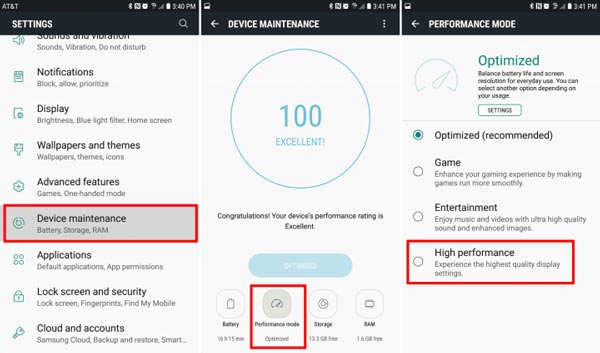
iPhone: '설정' 앱에서 '배터리' 옵션을 선택하고 '저전력 모드' 스위치를 끄세요.
설정 후 스마트폰을 재시작하고 인스타그램 동영상을 다시 재생해 보시기 바랍니다.
이 솔루션은 다음과 같은 경우에도 작동합니다. Instagram 비디오가 업로드되지 않습니다및 Instagram 음악이 작동하지 않습니다.등

팁 3: 캐시 데이터 지우기
모든 활동은 스마트폰에 캐시 데이터로 저장됩니다. 그리고 그것은 많은 문제를 일으킬 수 있습니다. 예를 들어 손상된 캐시 데이터로 인해 Instagram 비디오가 재생되지 않을 수 있습니다. 또한 Instagram 앱에 캐시 데이터가 너무 많으면 문제가 발생할 수도 있습니다. 솔루션은 Instagram 앱의 간단하고 명확한 캐시 데이터입니다.
Android에서 Instagram 캐시 데이터를 지우려면 홈 화면에서 "설정" 앱을 열고 "앱" > "Instagram" > "스토리지"를 찾은 다음 "캐시 지우기"를 누릅니다.
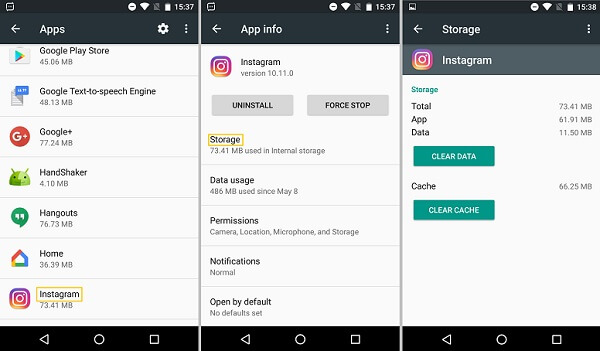
iPhone에서는 다음을 수행할 수 있습니다. Instagram 앱에서 검색 기록 지우기. Instagram 앱을 실행하고 하단의 "프로필" 버튼을 탭한 다음 오른쪽 상단의 "설정" 버튼을 누르고 "검색 기록 지우기" 옵션을 탭하세요. 메시지가 표시되면 '예, 확실합니다'를 탭하여 확인하세요.
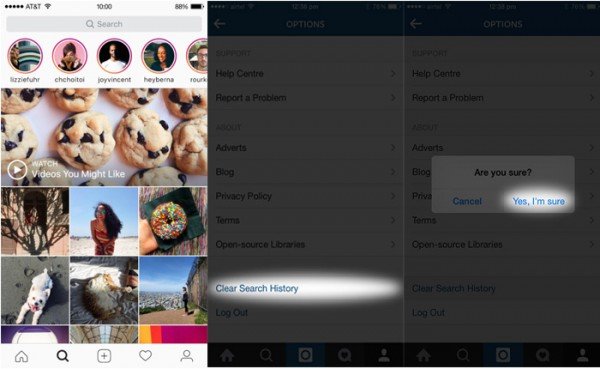
iOS에는 캐시 정리 기능이 내장되어 있지 않습니다. Instagram 앱에서 캐시 데이터를 지우려면 타사 클리너 앱을 사용하거나 앱을 다시 설치해야 합니다.
팁 4: 인스타그램 앱 재설치
Instagram 비디오 재생과 관련된 문제를 해결하는 마지막 일반적인 방법은 Instagram 앱을 제거하고 스마트폰에 다시 설치하는 것입니다. 이렇게 하면 Instagram 앱이 오래되었거나 손상되어 Instagram 동영상이 재생되지 않는 문제를 해결할 수 있습니다.
Android 기기의 경우 :
1단계. "설정" 앱을 실행하고 "애플리케이션" > "애플리케이션 관리"로 이동합니다.
2단계. Instagram 앱을 찾아 정보 화면에서 "제거"를 누릅니다.
3단계. 제거한 후 Play 스토어로 이동하여 Android 휴대폰에 최신 버전의 Instagram 앱을 다운로드하여 설치합니다.
iPhone의 경우 :
1단계. iPhone 설정 앱을 열고 "일반" > "저장 공간 및 iCloud 사용량"으로 이동한 다음 "저장 공간" 섹션에서 "저장 공간 관리"를 누릅니다.
2단계. 목록에서 "Instagram"을 누르고 "앱 삭제"를 입력한 다음 확인 대화 상자에서 "삭제"를 누르십시오.
3단계. 마지막으로 App Store로 이동하여 iPhone에 Instagram을 설치합니다.
이제 Instagram 비디오를 열면 원활하게 재생됩니다.
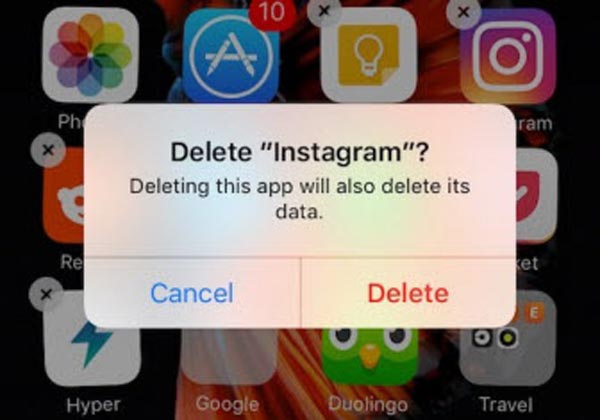
파트 2: Android에서 Instagram 비디오를 재생하는 방법
이제 이 부분에서 Android 기기에서 Instagram 비디오를 재생하는 방법에 대해 배울 수 있습니다.
Facebook과 마찬가지로 Instagram은 탐색할 때 자동으로 비디오를 재생합니다. Instagram 앱은 스마트폰이 인터넷에 연결되면 동영상을 미리 로드할 수 있으므로 Instagram 동영상을 원활하게 재생할 수 있습니다.
자동 재생 기능은 Wi-Fi 환경에서 훌륭합니다. 그러나 Android 휴대폰에서 셀룰러 데이터 요금제를 사용하는 경우 2GB를 빠르게 소모할 수 있습니다. 안타깝게도 Instagram에서는 Android에서 자동 재생 기능을 끌 수 없습니다. 당신이 할 수 있는 유일한 일은 가능한 한 데이터 사용량을 제한하는 것입니다.
1단계. Instagram 앱을 열고 오른쪽 상단에 있는 점 3개 버튼을 터치하여 프로필 페이지로 이동합니다.
2단계. "설정" > "셀룰러 데이터 사용"으로 이동한 다음 "더 적은 데이터 사용" 옵션을 선택합니다. 이제 Instagram은 스마트폰이 셀룰러에 연결될 때 비디오를 미리 로드하지 않습니다.
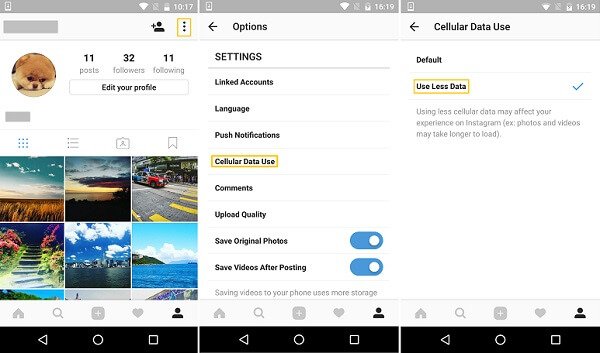
파트 3: iPhone에서 Instagram 비디오를 재생하는 방법
자동 재생 기능은 iOS용 Instagram 앱에서 사용할 수 있습니다. 데이터 사용량 제한 외에도 iPhone에서도 Instagram의 자동 재생 기능을 켜거나 끌 수 있습니다.
1단계. iPhone 홈 화면에서 Instagram 앱을 시작합니다.
2단계. "프로필" 버튼을 누른 다음 "설정" 메뉴를 누르세요.
3단계. "동영상 자동 재생"이라는 옵션을 찾으십시오. iPhone이 Wi-Fi 네트워크를 통해 인터넷에 연결되어 있는 경우 스위치를 ON 위치로 설정하여 기능을 활성화하십시오. 그렇지 않으면 스위치를 OFF 위치로 이동하여 비활성화하십시오.
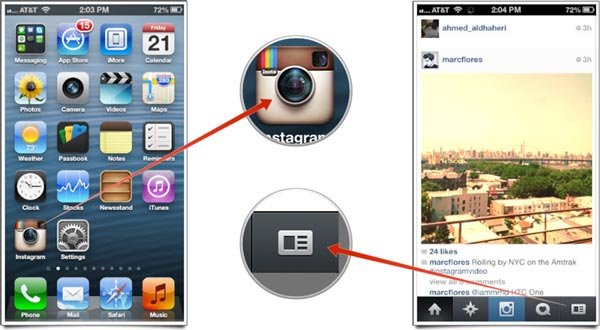
결론
위의 공유를 기반으로 이제 iPhone 및 Android 장치에서 Instagram 비디오를 재생하는 방법을 이해할 수 있습니다. Instagram 동영상이 재생되지 않는 문제가 발생하면 파트 1의 팁을 시도하여 몇 분 안에 문제를 해결할 수 있습니다. 한편, 인스타그램 동영상을 원활하게 감상하기 위한 자동재생 기능 사용법도 알려드렸습니다.




